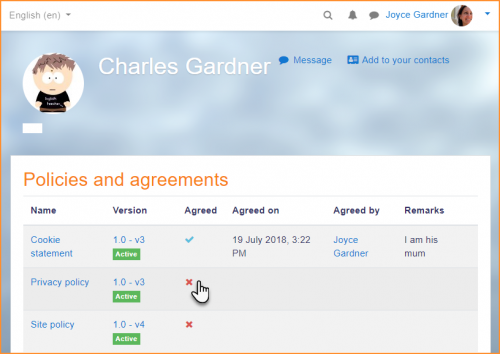Diferencia entre revisiones de «Rol paterno»
(tidy up) |
(tidy up) |
||
| Línea 62: | Línea 62: | ||
Este bloque necesita ser añadido para que los padres puedan ver enlaces hacia los perfiles de sus niños. | Este bloque necesita ser añadido para que los padres puedan ver enlaces hacia los perfiles de sus niños. | ||
* En la [[Portada]], | * En la [[Portada]], [[Activar la edición|active la edición]]. | ||
*Vaya al bloque para '''Añadir Bloques''' y seleccione el [[Bloque de aprendices]] y en cuanto aparezca, haga click en el ícono para Configuración. | *Vaya al bloque para '''Añadir Bloques''' y seleccione el [[Bloque de aprendices]] y en cuanto aparezca, haga click en el ícono para Configuración. | ||
*Edite los ajustes de la Configuración para que se acomoden a las necesidades del sitio. Cuando esté completado, guarde los cambios y regrese a la [[Portada]]. | *Edite los ajustes de la Configuración para que se acomoden a las necesidades del sitio. Cuando esté completado, guarde los cambios y regrese a la [[Portada]]. | ||
Revisión del 13:08 21 jul 2018
- El rol de Padre puede usarse para proporcionarle a los padres/mentores/tutores el permiso para ver cierta información, tal como reportes de actividad, calificaciones, entradas del blog y publicaciones en foros, de sus hijos/aprendices/tutorados.
- El rol de padre también puede tener permitido el acordar políticas a nombre y en representación de sus hijos menores de edad. Vea la sección al respecto
Crear un nuevo rol
- Como administrador, vaya a Administración > Administración del sitio > Usuarios > Permisos > Definir roles y haga click en el botón para "Añadir un nuevo rol".
- Para rol arquetipo elija "Sin rol (Ningun rol)."
- Dele un nombre corto al rol (por ejemplo, "Padre", pero pudiera ser cualquier nombre apropiado, como tutor/mentor)
- Dele un nombre completo personalizado al rol (por ejemplo, "Padre", pero pudiera ser cualquier nombre apropiado, como tutor/mentor)
- Debajo de tipos de contextos en donde puede asignarse este rol, active la casilla del contexto usuario.
- Debajo del encabezado de Curso
- Cambie moodle/user:viewdetails a permitir - acceder al perfil del estudiante
- Debajo del encabezado de Usuarios
- Cambie moodle/user:viewalldetails a permitir - ver todos los aspectos del perfil del estudiante
- Cambie algunas/todas las siguientes capacidades a permitir
- moodle/user:readuserblogs - leer las entradas de blog del estudiante
- moodle/user:readuserposts - leer las publicaciones en foro del estudiante
- moodle/user:viewuseractivitiesreport - ver los reportes de actividad y las calificaciones del estudiante
- moodle/user:editprofile - editar el perfil del estudiante
- Capabilities/tool/policy:acceptbehalf para aceptar políticas a nombre y en representación del estudiante.
- Haga click en el botón para "Crear este rol".
Es posible que algunos permisos ya estuvieran configurados a Permitir ("Allow"), o que los permisos otorgados aquí no sean los necesarios para ese Rol. Este conjunto de permisos significan que este rol le permite a cualquier persona obtener el Rol Paterno, y después ser enlazado al Rol de Estudiante, para editarle el perfil o leer los blogs de ese estudiante - no le permite ver o editar los perfiles o blogs de nadie más.
Asignarle el padre al estudiante
- Acceda a la página del perfil del niño, mediante Administración del sitio ► Usuarios ► Cuentas ► Ojear lista de usuarios
- Haga click en el nombre del niño para ver el perfil.
- En la sección de administración, haga click en Preferencias
- En la sección de Roles, haga click en Asignar roles relativo a este usuario
- Elegir el rol a asignar, como por ejemplo Padre al hacer click en la palabra.
- Seleccionar al padre en la lista de usuarios potenciales y usar el botón Añadir para añadirlo a la lista de usuarios existentes.
En este momento Usted puede regresar a la página "Asignar roles en usuario:" y Usted debería de ver que el nombre del padre ahora está en la columna de "Usuarios con Rol".
- NOTA: El mismo padre puede ser asignado a varios estudiantes, hermanos o no.
Acordar a políticas a nombre y en representación del niño
Si a un padre se le ha dado Capabilities/tool/policy:acceptbehalf entonces puede hacer click en el perfil del niño, hacer click en el enlace hacia Políticas y acuerdos y acordar a las políticas allí:
Añadir el bloque de Apendices (Mentees)
Este bloque necesita ser añadido para que los padres puedan ver enlaces hacia los perfiles de sus niños.
- En la Portada, active la edición.
- Vaya al bloque para Añadir Bloques y seleccione el Bloque de aprendices y en cuanto aparezca, haga click en el ícono para Configuración.
- Edite los ajustes de la Configuración para que se acomoden a las necesidades del sitio. Cuando esté completado, guarde los cambios y regrese a la Portada.
Cómo un padre ve las actividades de sus hijos
- Una vez que el bloque de aprendices (mentees) ha sido añadido, un padre/mentor ve el enlace hacia los niños/aprendices que son su responsabilidad.
- Cuando ellos hacen click en un nombre, serán llevados a la página del perfil de dicho usuario.
- Ellos entonces seleccionarán de entre "Perfiles de curso" - el nombre de un curso en el cual está inscrito (matriculado) el usuario.
- Entonces pueden verse las calificaciones al hacer click en la sección de reportes
- También pueden verse publicaciones en foros desde el perfil del usuario en la sección de Misceláneos.
- Para ver actividad en otro curso, elpadre necesita hacer click de regreso al perfil principal del usuario y entonces seleccionar el enlace hacia otro curso.
Vea también
Using Moodle forum discussions: